win10任务栏有个向上箭头,很多程序的任务栏小图标每次都需要点击向上箭头,才能看到,这样操作起来非常不方便,那么该怎么设置的呢?下文就是win10任务栏图标全显示的技巧介绍方法,一起看看去吧。
怎么取消win10任务栏向上箭头-win10任务栏图标全显示的技巧
如下图所示
如果频繁打开任务栏小图标按钮,是非常不舒服的,我们可以将所有图标都显示出来,该怎么设置呢?
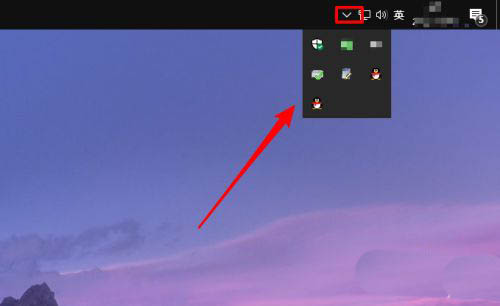
开始按钮右键选择【设置】。
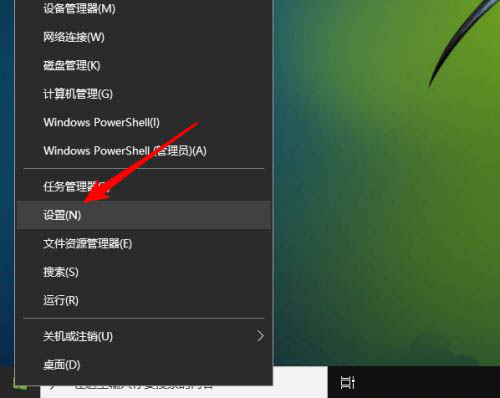
单击【个性化】。
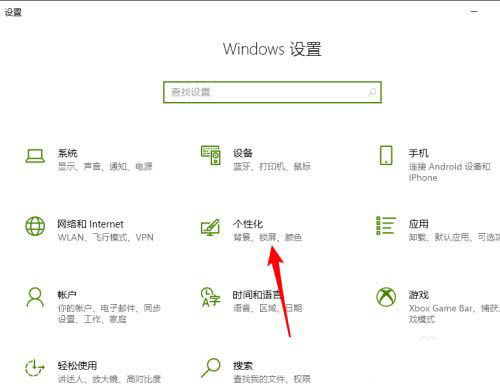
单击【任务栏】。
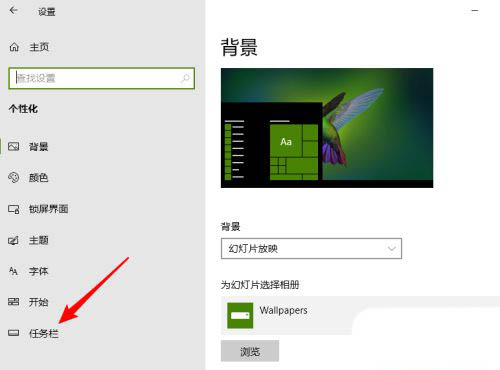
单击【选择哪些图标在任务栏上显示】。
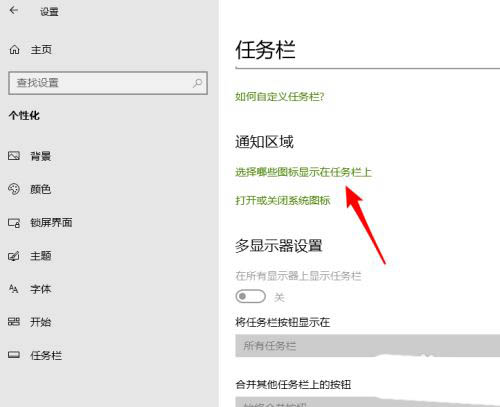
将【通知区域始终显示所有图标】的开关按钮打开。
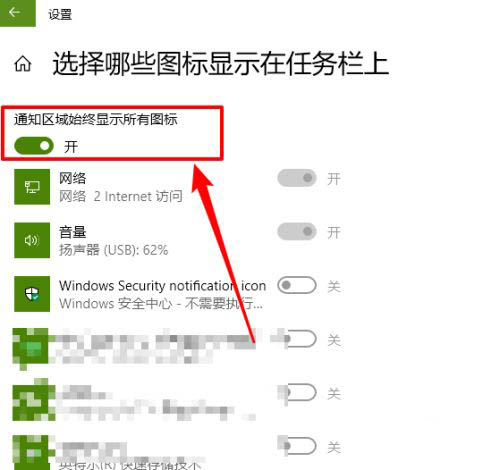
之后所有的任务栏图标就可以都显示了,烦人的“向上小箭头”也不再显示了。
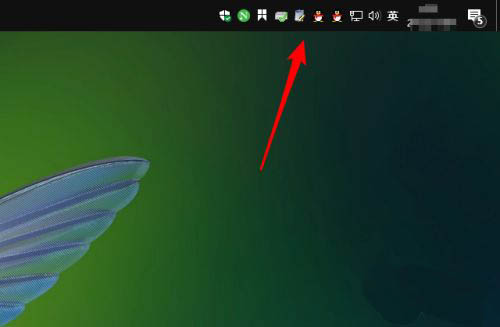
以上就是win10任务栏图标全显示的技巧,希望大家喜欢哦。



 超凡先锋
超凡先锋 途游五子棋
途游五子棋 超级玛丽
超级玛丽 口袋妖怪绿宝石
口袋妖怪绿宝石 地牢求生
地牢求生 原神
原神 凹凸世界
凹凸世界 热血江湖
热血江湖 王牌战争
王牌战争 荒岛求生
荒岛求生 植物大战僵尸无尽版
植物大战僵尸无尽版 第五人格
第五人格 香肠派对
香肠派对 问道2手游
问道2手游




























